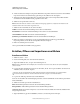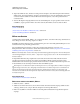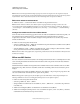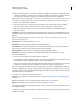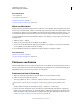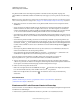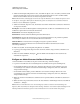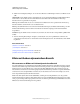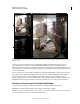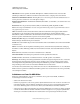Operation Manual
81
VERWENDEN VON PHOTOSHOP
Öffnen und Importieren von Bildern
Letzte Aktualisierung 9.6.2011
2 Wählen Sie im Dialogfeld „PDF platzieren“ unter „Auswählen“ die Option „Seite“ oder „Bild“, je nachdem, welche
Elemente der PDF-Datei Sie importieren möchten. Wenn die PDF-Datei mehrere Seiten oder Bilder enthält,
klicken Sie auf die Miniatur der Seite oder Datei, die Sie platzieren möchten.
Hinweis: Mit dem Menü „Miniaturgröße“ können Sie die Größe der Miniaturen im Vorschaufenster anpassen. Wenn
Sie die Option „Seitengröße“ wählen, füllt eine Miniatur das gesamte Vorschaufenster aus. Sind mehrere Elemente
vorhanden, wird eine Bildlaufleiste eingeblendet.
3 Wählen Sie im Bereich „Optionen“ unter „Beschneiden auf“, welchen Teil des PDF- bzw. Illustrator-Dokuments
Sie importieren möchten:
Bounding-Box Verwendet den kleinstmöglichen rechteckigen Bereich, der alle Text- und Grafikelemente der Seite
enthält. Diese Option entfernt unerwünschte leere Bereiche.
Medienrahmen Verwendet die Originalgröße der Seite.
Maskenrahmen Schneidet auf den Beschneidungsbereich der PDF-Datei zu.
Anschnittrahmen Schneidet auf einen Bereich zu, der in der PDF-Datei definiert ist, um produktionsspezifische
Anforderungen zu erfüllen, z. B. zum Ausschneiden, Falzen und Zuschneiden.
Endformat-Rahmen Verwendet den für die endgültige Seitengröße vorgesehenen Bereich.
Objektrahmen Verwendet den Bereich, der in der PDF-Datei zum Platzieren der PDF-Daten in anderen
Anwendungen definiert ist.
4 Klicken Sie auf „OK“, um das Dialogfeld „PDF platzieren“ zu schließen.
5 Legen Sie ggf. in der Optionsleiste Optionen zum Positionieren, Skalieren, Neigen, Drehen, Verkrümmen oder
Glätten fest.
6 Klicken Sie auf die Schaltfläche „Bestätigen“ , um die Grafik als Smart-Objekt in einer neuen Ebene des
Zieldokuments zu platzieren.
Einfügen von Adobe Illustrator-Grafiken in Photoshop
Sie können Grafiken in Adobe Illustrator kopieren und in ein Photoshop-Dokument einfügen.
1 Legen Sie in Adobe Illustrator die Voreinstellungen für das Verhalten beim Kopieren und Einfügen fest.
• Um die Grafik beim Einfügen in ein Photoshop-Dokument automatisch zu rastern, deaktivieren Sie in den
Voreinstellungen unter „Dateien verarbeiten und Zwischenablage“ die Optionen „PDF“ und „AICB (keine
Transparenzunterstützung)“.
• Um die Grafik als Smart-Objekt, gerastertes Bild, Pfad oder Formebene einzufügen, aktivieren Sie in den
Voreinstellungen unter „Dateien verarbeiten und Zwischenablage“ die Optionen „PDF“ und „AICB (keine
Transparenzunterstützung)“.
2 Öffnen Sie eine Datei in Adobe Illustrator, wählen Sie die zu kopierende Grafik aus und wählen Sie „Bearbeiten“ >
„Kopieren“.
3 Öffnen Sie in Photoshop das Dokument, in das Sie die Adobe Illustrator-Grafik einfügen möchten, und wählen Sie
„Bearbeiten“ > „Einfügen“.
Hinweis: Wenn in Adobe Illustrator in den Voreinstellungen für „Dateien verarbeiten und Zwischenablage“ die
Optionen „PDF“ und „AICB (keine Transparenzunterstützung)“ deaktiviert sind, wird die Grafik beim Einfügen in das
Photoshop-Dokument automatisch gerastert. In diesem Fall können Sie die restlichen Schritte überspringen.